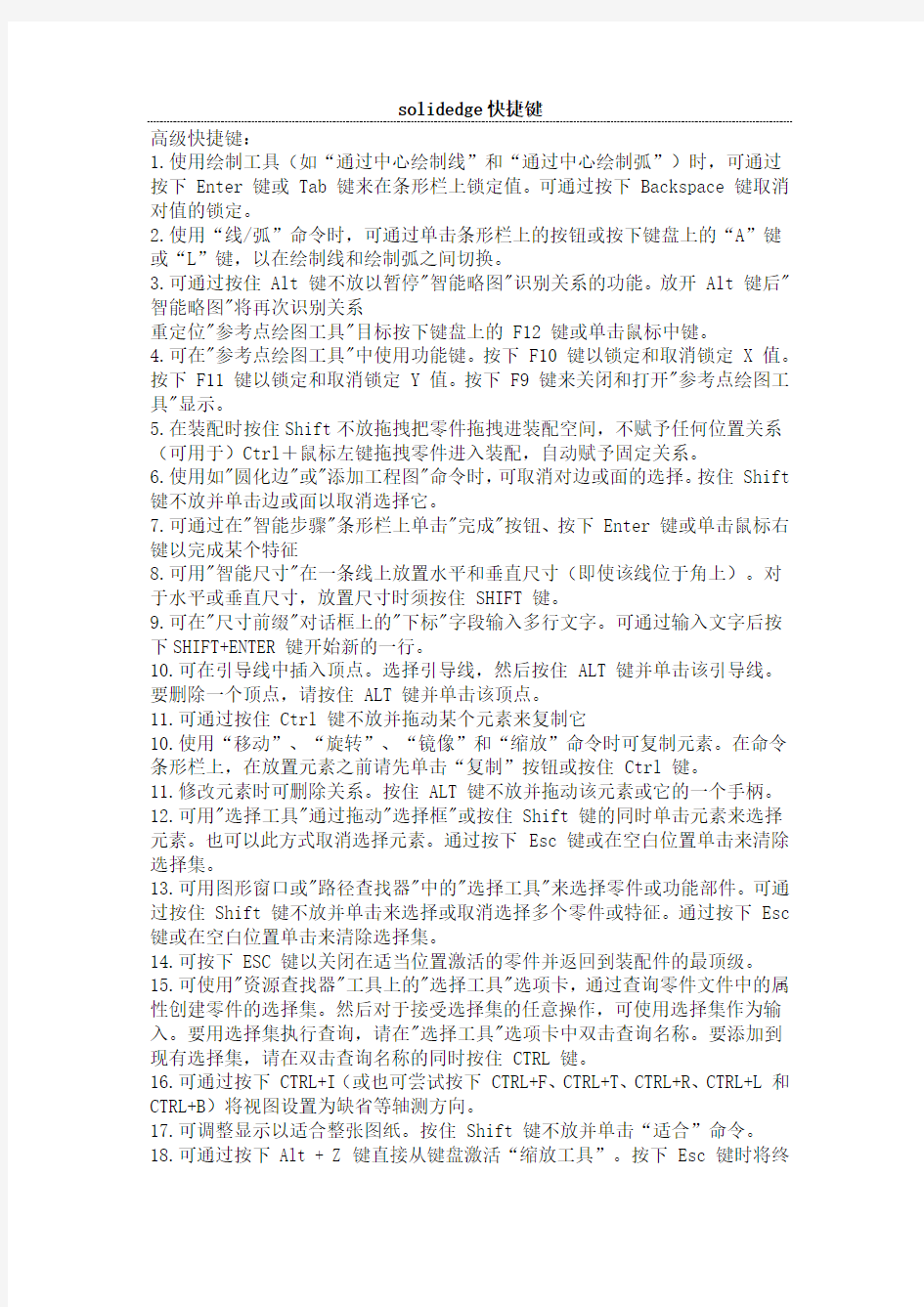

solidedge快捷键
高级快捷键:
1.使用绘制工具(如“通过中心绘制线”和“通过中心绘制弧”)时,可通过按下 Enter 键或 Tab 键来在条形栏上锁定值。可通过按下 Backspace 键取消对值的锁定。
2.使用“线/弧”命令时,可通过单击条形栏上的按钮或按下键盘上的“A”键或“L”键,以在绘制线和绘制弧之间切换。
3.可通过按住 Alt 键不放以暂停"智能略图"识别关系的功能。放开 Alt 键后"智能略图"将再次识别关系
重定位"参考点绘图工具"目标按下键盘上的 F12 键或单击鼠标中键。
4.可在"参考点绘图工具"中使用功能键。按下 F10 键以锁定和取消锁定 X 值。按下 F11 键以锁定和取消锁定 Y 值。按下 F9 键来关闭和打开"参考点绘图工具"显示。
5.在装配时按住Shift不放拖拽把零件拖拽进装配空间,不赋予任何位置关系(可用于)Ctrl+鼠标左键拖拽零件进入装配,自动赋予固定关系。
6.使用如"圆化边"或"添加工程图"命令时,可取消对边或面的选择。按住 Shift 键不放并单击边或面以取消选择它。
7.可通过在"智能步骤"条形栏上单击"完成"按钮、按下 Enter 键或单击鼠标右键以完成某个特征
8.可用"智能尺寸"在一条线上放置水平和垂直尺寸(即使该线位于角上)。对于水平或垂直尺寸,放置尺寸时须按住 SHIFT 键。
9.可在"尺寸前缀"对话框上的"下标"字段输入多行文字。可通过输入文字后按下SHIFT+ENTER 键开始新的一行。
10.可在引导线中插入顶点。选择引导线,然后按住 ALT 键并单击该引导线。要删除一个顶点,请按住 ALT 键并单击该顶点。
11.可通过按住 Ctrl 键不放并拖动某个元素来复制它
10.使用“移动”、“旋转”、“镜像”和“缩放”命令时可复制元素。在命令条形栏上,在放置元素之前请先单击“复制”按钮或按住 Ctrl 键。
11.修改元素时可删除关系。按住 ALT 键不放并拖动该元素或它的一个手柄。
12.可用"选择工具"通过拖动"选择框"或按住 Shift 键的同时单击元素来选择元素。也可以此方式取消选择元素。通过按下 Esc 键或在空白位置单击来清除选择集。
13.可用图形窗口或"路径查找器"中的"选择工具"来选择零件或功能部件。可通过按住 Shift 键不放并单击来选择或取消选择多个零件或特征。通过按下 Esc 键或在空白位置单击来清除选择集。
14.可按下 ESC 键以关闭在适当位置激活的零件并返回到装配件的最顶级。
15.可使用"资源查找器"工具上的"选择工具"选项卡,通过查询零件文件中的属性创建零件的选择集。然后对于接受选择集的任意操作,可使用选择集作为输入。要用选择集执行查询,请在"选择工具"选项卡中双击查询名称。要添加到现有选择集,请在双击查询名称的同时按住 CTRL 键。
16.可通过按下 CTRL+I(或也可尝试按下 CTRL+F、CTRL+T、CTRL+R、CTRL+L 和CTRL+B)将视图设置为缺省等轴测方向。
17.可调整显示以适合整张图纸。按住 Shift 键不放并单击“适合”命令。
18.可通过按下 Alt + Z 键直接从键盘激活“缩放工具”。按下 Esc 键时将终
止“缩放工具”。
19.可在不中断激活命令的情况下使用查看命令。可通过按住 Shift 键不放并用鼠标右键拖动来旋转。可通过按住 Ctrl 键不放并拖动以缩放,或通过同时按下 Ctrl+Shift 键来平移。可通过按住 Alt 键不放并拖动以缩放区域,或通过按住 Alt 键不放并用鼠标单击来进行调
整。
20.可按如下方法将按钮移动到不同工具栏:按住 ALT 键的同时拖动按钮并将其放到另一工具栏。可通过将按钮拖放到窗口来将其删除。
21.可通过拖动"资源查找器"时按住 CTRL 键不放来防止其泊靠。
22.在 XpresRoute 中绘制线时,可锁定轴和平面。单击 OrientXpres 的轴或平面,或按下 Z 键锁定轴或按下 X 键锁定平面。
Solid edge快捷键一览表:
全面的SolidEdge培训教程 第一章:基本知识 Solid Edge--真正基于Windows的CAD系统 Solid Edge是目前最优秀的中端CAD系统,它易学易用。Solid Edge 的STREAM技术在机械装配设计、产品的实体建模、工程图纸的输出、专业的钣金设计、操作的易用性等方面带来了一场革命性的突破。真正基于Windows的Solid Edge是设计工程师从二维制图到基于实体的三维设计最理想的工具。 Solid Edge提供了一个广泛的、完善的特征造型功能,特别是针对复杂的塑料件、铸造件和钣金件的设计。这些新的强大的直观特征造型充分地扩充了STREAM技术,使得Solid Edge的用户能够比其它CAD用户具有更多更灵活的设计手段。STREAM技术可通过逻辑推理和决策管理,动态地捕捉工程师的设计意图。 Solid Edge拥有120多家软件合作伙伴,与Microsoft Office完全兼容,它具有最强的开发性和集成性,是设计工程师最理想的、最易集成的工作平台。 Solid Edge采用UGS公司的Parasolid建模核心作为强大的软件核心,全面将中端CAD系统与世界上最具领先地位的实体造型引擎Parasolid 融为一体。对于中端机械设计市场而言,Solid Edge向三维实体造型方向迈出了伟大的一步。 1:SOLID EDGE 软件简介
(1)来源:美国UGS公司 UGS+SDRC----》PLM 隶属于EDS公司UGS 产品Unigraphics, Solid Edge,Parasolid ,iMAN ProductVision PLM将与A.T. Kearney(面向制造业的IT咨询公司)、电子方案、商务过程管理和信息化方案这四条商务线一起成为EDS公司中的支撑基础。 (2)产品的定位中端软件 (3)特点: 参数化及基于特征的实体建模技术,λ 全面采用STREAM 流的技术λ λ与Microsoft的产品完全兼容, 兼容所有的Windows的卓越性能. 2D转化为3D V9以上版可提供第三方软件Xpand 3Dλ λ建立在Parasolid 的造型内核上. ( UG ,Solid Work ) λ强大的工业装配设计,自顶向下或自底向上的装配形式 简化零件功能,隐藏功能,卸载功能的提供,可以提供大装配环境 λ自动产生装配的爆炸视图,自动进行干涉检查,可保存装配的各种不同类型显示设置. λ无可比拟的专业化的钣金设计 有各种塑料件,铸件的设计特征:如楔(止)口,分型面,肋板,网格加强筋, 加快了塑料及铸件的特征设计λ λ管道设计Xpressroute 提供自动路径设计,管接头处理, 尺寸标注适合气压和液压管道的设计 新型流畅的工程图功能λ
一. 图面展开步骤: 审图建立文件档案确定图框幅面零件展开标注尺寸审核 二. 图面展开之注意事项 1. 展开方式要合理,尽可能减小不必要的工序及考虑加工方便性 考虑实际加工工艺合理安排加工工序(孔与折边距离,压铆.折弯加工工艺.焊接加工工艺等),以上情形要考虑加工顺序的安排. 2. 合理选择间隙及包边方式 间隙及包边关系的选择的一般原则为:长边包短边,折弯展开间隙为 0.2~1mm(根据板材板厚不同而取值不同) 3. 必须合理考虑公差 图面公差标注有如下几种: 4. 对于门板类及盒体必须考虑毛刺方向 对于该类零件的展开,必须要考虑毛刺,达到折弯后毛刺向里.对于一些大门板类零件设计时如未考虑烤漆掉挂工艺孔,而该类零件又无其它孔,在展开时考虑加开掉挂工艺孔. 5. 抽牙,压铆,冲凸,撕裂等位置方向必须明确,画出剖面图 6. 对于图面上不同孔径的孔为了加以区别应在图面上用字母分别标识,不同孔径采用不同的字母. 7. 必须选择合理刀具; 8. 考虑烤漆及喷粉膜厚; 9. 尺寸标注规范化.齐全.清楚,压铆类标注需统一规范化
尺寸标注规范化:在任一图面绘制好尺寸标注前都要对尺寸标注比例进行设置,设置公式为AXP=1(A>0,P>0,P为所设置值既overall scale值为P),尺寸文本字高为3. 10. 材质,板厚要与表处方式相结合; 11. 选择合适的图纸幅面; 12. 特殊角度折弯系数及内R角变化要试验确定; 13. 部分尺寸较多的地方可画出放大图以便清楚表达; 14. 易出错的地方需重点提示,如不对称零件,部分零件可在展开图上画出折弯示意; 15. 对于需保护的地方要加以标示. 16. 拉丝件要标明拉丝方向. 三. 展开图的绘制技巧 1. 采用拼图的方式: ①若有客户提供的有CAD图檔,我们可根据三视图选择适当的视图作为基准,然后将需要的视图移至到基准视图对应位置上,在拼的过程中一定要注意视图方向与板厚的加减.每拼一处使用拉伸命令(STRETCH)减一次折弯系数,完成后都要进行尺寸检查,发现错误及时修正.不要等到拼完后再来计算就很难找出错误的位置,在全部完成后再整体计算一次, 检查展开图时,一般先计算总体外形尺寸,然后按从左至右或从右至左一个一个尺寸的校对,每一处尺寸都不要放过.对于形状较难的图纸可以先用二手纸打印出来后进行检查,不对之处用笔作个记号,检查完后再对计
一、概述 SolidWorks是法国Dassault Systemes旗下美国SolidWorks公司产品。宗旨是使每位设计工程师都能在自己的微机上使用功能强大的世界最新CAD/CAE/CAM/PDM系统。 Solid Edge现为Siemens PLM Software(UGs)公司产品,发展比solidWorks晚,所以有很多功能不完善;Pro/E是美国PTC公司的产品,其操作还是很繁琐的叠加菜单式,难学难用! 二、比较 1)产品的涵盖范围 SolidWorks是全球3D计算机辅助设计(CAD)的领导者,其易学易用的3D软件支持并促进全球的工程和设计团队创造明天的产品。SolidWorks的综合能力非常强大:从产品设计到有限元分析到工程图纸到渲染以及PDM数据管理几乎无所不包,提供了一整套集成的解决方案。集成的3DVIA Composer是一款方便易用的应用程序,可以让您利用3D数据生成技术出版物、用户手册、目录以及丰富的动画。 Solid Edge是UG公司开发的一款学习型的软件,在一体化平台方面不足!Pro/E在1995年收购了RAS NA,同时也将Mechanica纳入了自己的Pro/ENGINEER产品阵容。2007年,PTC宣布收购CoCreate Sof tware。CoCreate产品包括2D绘图、3D 建模(非基于历史)、集成FEA、数据管理和PLM。他们表示将继续开发和支持CoCreate,但是以往收购的CAD产品将被淘汰。通过实施并购,PTC牺牲其CAD产品并推出Windchill系列产品,将其业扩展到产品生命周期管理(PLM)领域。通过大幅度的成本削减、数次并购以及对Pro/ENGINEER的微小改进,PTC扭转了CAD销售的颓势,但在该领域的销售增长仍然乏力。现在P TC全面进军非制造业! 2)总体比较 SolidWorks软件通过高性能的数字化产品开发解决方案把从产品设计到分析验证到数据管理的各个方面集成到一起,提高了创新能力,提供了一个一体化方案,但不是简简单单的将CAD、CAM、CAE集成在一起,而是将所有产品开发应用程序在一个可管理的环境中互相衔接,采用单一的信息源,协调开发的各个阶段,改善协同作业。例如通过建立单一的三维模型,干涉检查、有限元分析、工程图纸、渲染等一系列过程。 Solid Edge及PTC软件也涉及到CAD、CAM、CAE领域,但是没有无缝集成起来,操作也不是很方便,工作效率很低! 3)操作 SolidWorks软件是世界上第一个基于Windows开发的三维CAD系统,该系统在1995-1999年获得全球微机平台CAD系统评比第一名. 如果你熟悉微软的Windows系统,那你基本上就可以用SolidWorks来搞设计了。SolidWorks独有的拖拽功能使你能在比较短的时间内完成大型装配设计。SolidWorks资源管理器是同Windows资源管理器一样的CAD文件管理器,用它可以方便地管理CAD文件。使用SolidWorks ,你能在比较短的时间内完成更多的工作,能够更快地将高质量的产品投放市场。
solidedge快捷键 高级快捷键: 1.使用绘制工具(如“通过中心绘制线”和“通过中心绘制弧”)时,可通过按下 Enter 键或 Tab 键来在条形栏上锁定值。可通过按下 Backspace 键取消对值的锁定。 2.使用“线/弧”命令时,可通过单击条形栏上的按钮或按下键盘上的“A”键或“L”键,以在绘制线和绘制弧之间切换。 3.可通过按住 Alt 键不放以暂停"智能略图"识别关系的功能。放开 Alt 键后"智能略图"将再次识别关系 重定位"参考点绘图工具"目标按下键盘上的 F12 键或单击鼠标中键。 4.可在"参考点绘图工具"中使用功能键。按下 F10 键以锁定和取消锁定 X 值。按下 F11 键以锁定和取消锁定 Y 值。按下 F9 键来关闭和打开"参考点绘图工具"显示。 5.在装配时按住Shift不放拖拽把零件拖拽进装配空间,不赋予任何位置关系(可用于)Ctrl+鼠标左键拖拽零件进入装配,自动赋予固定关系。 6.使用如"圆化边"或"添加工程图"命令时,可取消对边或面的选择。按住 Shift 键不放并单击边或面以取消选择它。 7.可通过在"智能步骤"条形栏上单击"完成"按钮、按下 Enter 键或单击鼠标右键以完成某个特征 8.可用"智能尺寸"在一条线上放置水平和垂直尺寸(即使该线位于角上)。对于水平或垂直尺寸,放置尺寸时须按住 SHIFT 键。 9.可在"尺寸前缀"对话框上的"下标"字段输入多行文字。可通过输入文字后按下SHIFT+ENTER 键开始新的一行。 10.可在引导线中插入顶点。选择引导线,然后按住 ALT 键并单击该引导线。要删除一个顶点,请按住 ALT 键并单击该顶点。 11.可通过按住 Ctrl 键不放并拖动某个元素来复制它 10.使用“移动”、“旋转”、“镜像”和“缩放”命令时可复制元素。在命令条形栏上,在放置元素之前请先单击“复制”按钮或按住 Ctrl 键。 11.修改元素时可删除关系。按住 ALT 键不放并拖动该元素或它的一个手柄。 12.可用"选择工具"通过拖动"选择框"或按住 Shift 键的同时单击元素来选择元素。也可以此方式取消选择元素。通过按下 Esc 键或在空白位置单击来清除选择集。 13.可用图形窗口或"路径查找器"中的"选择工具"来选择零件或功能部件。可通过按住 Shift 键不放并单击来选择或取消选择多个零件或特征。通过按下 Esc 键或在空白位置单击来清除选择集。 14.可按下 ESC 键以关闭在适当位置激活的零件并返回到装配件的最顶级。 15.可使用"资源查找器"工具上的"选择工具"选项卡,通过查询零件文件中的属性创建零件的选择集。然后对于接受选择集的任意操作,可使用选择集作为输入。要用选择集执行查询,请在"选择工具"选项卡中双击查询名称。要添加到现有选择集,请在双击查询名称的同时按住 CTRL 键。 16.可通过按下 CTRL+I(或也可尝试按下 CTRL+F、CTRL+T、CTRL+R、CTRL+L 和CTRL+B)将视图设置为缺省等轴测方向。 17.可调整显示以适合整张图纸。按住 Shift 键不放并单击“适合”命令。 18.可通过按下 Alt + Z 键直接从键盘激活“缩放工具”。按下 Esc 键时将终
钣金展开相关知识及计算方法 一、展开计算原理 板料在弯曲过程中外层受到拉应力,内层受到压应力,理论上内外层之间有一既不受拉也不受压的过渡层------中性层,中性层为一假想层,在弯曲过程中中性层被假想为与弯曲前状态保持一致,即长度始终不变,所以中性层是计算弯曲件长度的基准。中性层位置与变形程度有关,当弯曲半径较大,折弯角度较小时,变形程度较小,中性层位置靠近板料厚度的中心处;当弯曲半径变小,折弯角度增大时,变形程度随之增大。中性层位置逐渐向弯曲中心的内侧移动。中性层到板料内侧的距离用A表示。(图1) 二、折弯方法的确定 折弯方法有单发冲床模具折弯和折弯机模具折弯两种方法。单发冲床模具折弯的方式及精度是由模具来实现的。因此只要做出合格的模具,就能够生产出合格的折弯产品。而采用折弯机折弯不仅需要选用合适的折弯模,还必须调试折弯参数。因此,如采用折弯机折弯,计算展开尺寸时就必须考虑折弯机的折弯方法。 1.一次一道弯。此种折弯由普通通用折弯模来完成。包括折直角,钝角和锐角。(如图2) 2. 一次折两道弯--------压锻差。此种折弯由专用特殊模来完成,但折弯难度比普通折弯大。(如图3)
3. 压死边。此种折弯也须用特殊模来完成。(如图4) 4.大R圆弧折弯。些种折弯如R在一定范围内,可用专用R模压成形,如R值过大,则须用小R模多次压制成形。(如图5) 图5 这四种折弯的展开计算是不同的。因此在看图时,要根据零件的折弯尺寸来确定使用何种折弯方法。一般使用的NC数控折弯设备都是日本AMADA(天田)公司所生产的。其折弯机所配套的普通通用折弯模具V形槽宽度通常为适用该折弯模的板厚的5-6倍。如采用一次折一道弯的方法,必须考虑到折弯模的V形槽的宽度W1及V形槽一边到模具外侧的宽度L1。如图6: 折弯高度H的经验值根据产品形状有如下三种(以90度为例,钝角和锐角与直角相近相似):
钣金展开图的绘制技巧 一. 图面展开步骤: 审图建立文件档案确定图框幅面零件展开标注尺寸审核 二. 图面展开之注意事项 1. 展开方式要合理,尽可能减小不必要的工序及考虑加工方便性 考虑实际加工工艺合理安排加工工序(孔与折边距离,压铆.折弯加工工艺.焊接加工工艺等),以上情形要考虑加工顺序的安排. 2. 合理选择间隙及包边方式 间隙及包边关系的选择的一般原则为:长边包短边,折弯展开间隙为0.2~1mm(根据板材板厚不同而取值不同) 3. 必须合理考虑公差 图面公差标注有如下几种: 4. 对于门板类及盒体必须考虑毛刺方向 对于该类零件的展开,必须要考虑毛刺,达到折弯后毛刺向里.对于一些大门板类零件设计时如未考虑烤漆掉挂工艺孔,而该类零件又无其它孔,在展开时考虑加开掉挂工艺孔. 5. 抽牙,压铆,冲凸,撕裂等位置方向必须明确,
画出剖面图 6. 对于图面上不同孔径的孔为了加以区别应在图面上用字母分别标识,不同孔径采用不同的字母. 7. 必须选择合理刀具; 8. 考虑烤漆及喷粉膜厚; 9. 尺寸标注规范化.齐全.清楚,压铆类标注需统一规范化 尺寸标注规范化:在任一图面绘制好尺寸标注前都要对尺寸标注比例进行设置,设置公式为AXP=1(A>0,P>0,P为所设置值既overall scale 值为P),尺寸文本字高为3. 10. 材质,板厚要与表处方式相结合; 11. 选择合适的图纸幅面; 12. 特殊角度折弯系数及内R角变化要试验确定; 13. 部分尺寸较多的地方可画出放大图以便清楚表达; 14. 易出错的地方需重点提示,如不对称零件,部分零件可在展开图上画出折弯示意; 15. 对于需保护的地方要加以标示. 16. 拉丝件要标明拉丝方向.
金工实习—钣金加工 1 钣金加工简介 1.1 钣金介绍 钣金至今为止尚未有一个比较完整的定义,根据国外某专业期刊上的一则定义可以将其定义为:钣金是针对金属薄板(通常在6mm以下)一种综合冷加工工艺,包括剪、冲/切/复合、折、焊接、铆接、拼接、成型(如汽车车身)等。其显著的特征就是同一零件厚度一致,其中包括钢板、镀锌(锡)钢板、高张力钢板、烤漆钢板、铝板、铜板及不锈钢板等。 钣金的应用范围非常广泛,包括办公家具、运动器材、厨具、箱柜、计算机机壳、电器产品、车辆、飞机、船舶、钢建筑及工作母机外壳等。 1.2 钣金加工工艺 钣金作业是利用手工工具或机器,将金属塑性变形加工成所需的形状及大小,并配合机械式结合(如铆钉、螺栓、胀缩、压接及接缝等)或冶金式结合(如气焊、铜焊、手工电焊、CO2焊接及氩弧焊等)的方式,将其连接组合成一体的金属加工方法。 按钣金件的基本加工方式分类,主要有下料、折弯、拉伸、成型、焊接。 对于任何一个钣金件来说,它都有一定的加工过程,也就是所谓的工艺流程.不同结构的钣金件,工艺流程可能也各不相同,一般钣金件按以下流程: 绘制展开图下料
2 钣金工程识图基本知识 2.1 机械制图简介 钣金加工工程图也属于机械制图的范畴,机械制图是用图样确切表示机械的结构形状、尺寸大小、工作原理和技术要求的学科。图样由图形、符号、文字和数字等组成,是表达设计意图和制造要求以及交流经验的技术文件,常被称为工程界的语言。 在机械制图标准中规定的项目有:图纸幅面及格式、比例、字体和图线等。在图纸幅面及格式中规定了图纸标准幅面的大小和图纸中图框的相应尺寸。比例是指图样中的尺寸长度与机件实际尺寸的比例,除允许用1:1的比例绘图外,只允许用标准中规定的缩小比例和放大比例绘图。在中国,规定汉字必须按长仿宋体书写,字母和数字按规定的结构书写。图线规定有八种规格,如用于绘制可见轮廓线的粗实线、用于绘制不可见轮廓线的虚线、用于绘制轴线和对称中心线的细点划线、用于绘制尺寸线和剖面线的细实线等。 机械图样主要有零件图和装配图,零件图表达零件的形状、大小以及制造和检验零件的技术要求;装配图表达机械中所属各零件与部件间的装配关系和工作原理;表达零件结构形状的图形,常用的有视图、剖视图和剖面图等。 视图是按正投影法即零件向投影面投影得到的图形。按投影方向和相应投影面的位置不同,视图分为主视图、俯视图和左视图等。视图主要用于表达机件的外部形状。图中看不见的轮廓线用虚线表示。零件向投影面投影时,观察者、机件与投影面三者间有两种相对位置。机件位于投影面与观察者之间时称为第一角投影法。投影面位于机件与观察者之间时称为第三角投影法。两种投影法都能同样完善地表达机件的形状。中国国家标准规定采用第一角投影法。 2.2 三视图简介 三视图是观测者从三个不同位置观察同一个空间几何体而画出的图形。 将人的视线规定为平行投影线,然后正对着物体看过去,将所见物体的轮廓用正投影法绘制出来该图形称为视图。一个物体有六个视图:从物体的前面向后面投射所得的视图称主视图——能反映物体的前面形状,从物体的上面向下面投射所得的视图称俯视图——能反映物体的上面形状,从物体的左面向右面投射所得的视图称左视图——能反映物体的左面形状,还有其它三个视图不是很常用。三视图就是主视图、俯视图、左视图的总称。 一个视图只能反映物体的一个方位的形状,不能完整反映物体的结构形状。三视图是从三个不同方向对同一个物体进行投射的结果,另外还有如剖面图、半剖面图等做为辅助,基本能完整的表达物体的结构。 三视图的投影规则是: 主视、俯视长对正 主视、左视高平齐 左视、俯视宽相等
目录 一展开培训 1. 目的: ................................................................................................................................................................................... 2. 适用范围: ........................................................................................................................................................................... 3. 钣金件及其图面的特征: ................................................................................................................................................... 3.1折弯特征 2 3.2非折弯特征 4 4. 展开的工作内容介绍: 4 4.1展开前准备工作 4 4.2展开作业规范 5 5. 各种折弯特征的展开系数算法: ................................................................................................................................... 6. 折弯示意图的制作及折弯方向的准确辨认: (1)
钣金基础知识集锦 1钣金基本介绍 1.1钣金基本加工方式 按钣金件的基本加工方式,如下料、折弯、拉伸、成型、焊接。本规范阐述每一种加工 方式所要注意的工艺要求。 1.2关键技术词汇 钣金、下料、折弯、拉伸、成形、排样、最小弯曲半径、毛边、回弹、打死边、焊接 2 钣金下料 下料根据加工方式的不同,可分为普冲、数冲、剪床开料、激光切割、风割,由于加工方法的不同,下料的加工工艺性也有所不同。钣金下料方式主要为数冲和激光切割 2.1数冲是用数控冲床加工,板材厚度加工范围为冷扎板、热扎板小于或等于 3.0mm,铝板小于或等于 4.0mm,不锈钢小于或等于2.0mm 2.2冲孔有最小尺寸要求 冲孔最小尺寸与孔的形状、材料机械性能和材料厚度有关。 图2.2.1 冲孔形状示例 * 高碳钢、低碳钢对应的公司常用材料牌号列表见第7章附录A。 表1冲孔最小尺寸列表 2.3数冲的孔间距与孔边距 零件的冲孔边缘离外形的最小距离随零件与孔的形状不同有一定的限制,见图2.3.1。当冲孔
1.5t。 2.4 折弯件或拉深件冲孔时,其孔壁与工件直壁之间应保持一定的距离(图2.4.1) 图2.4.1 折弯件、拉伸件孔壁与工件直壁间的距离 2.5螺钉、螺栓的过孔和沉头座 螺钉、螺栓过孔和沉头座的结构尺寸按下表选取取。对于沉头螺钉的沉头座,如果板材太薄难以同时保证过孔d2和沉孔D,应优先保证过孔d2。 表2用于螺钉、螺栓的过孔
*要求钣材厚度t≥h。 表3用于沉头螺钉的沉头座及过孔 *要求钣材厚度t≥h。 表4用于沉头铆钉的沉头座及过孔 2.6激光切割是用激光机飞行切割加工,板材厚度加工范围为冷扎板热扎板小于或等于20.0mm, 不锈钢小于10.0mm 。其优点是加工板材厚度大,切割工件外形速度快,加工灵活.缺点是无法加工成形,网孔件不宜用此方式加工,加工成本高! 3 钣金折弯 3.1钣金折弯件的最小弯曲半径 材料弯曲时,其圆角区上,外层收到拉伸,内层则受到压缩。当材料厚度一定时,内r越小,材料的拉伸和压缩就越严重;当外层圆角的拉伸应力超过材料的极限强度时,就会产生裂缝和折断,因此,弯曲零件的结构设计,应避免过小的弯曲圆角半径。公司常用材料的最小弯曲半径见下表。
Solid Edge 造型基础讲稿 第一篇实体造型 第一节 CAD 3D造型基础知识 一、 几何模型 三维客观世界中真实存在的实体对象在计算机中用一定的方式进行存贮、识别所采用的模型。常用有如下三种: (1) 线框模型:在计算机内部以形体的点、线为基本要素来表达三维形体。 优点:简单、存贮量少。 缺点:这种表示方式仅能表示多面体,对于曲面则无能为力。且不能明确表达体与点的关系、不能表示剖面、消隐、明暗;不能进行物性分析、干涉、NC加工等,且具有多义性:一个真实三维形体可能有不同表示方式,或一种表示方式可能对应于不同三维形体。 (2) 表面模型:在计算机内部以形体的点、线、面为基本要素来表达三维形体。它在原有线框模型的信息基础上增加了面及面之间的链接信息。此处所谓“面”,可以指一般意义上的平面、规则曲面(圆柱面、球面,锥面等)、自由曲面。 优点:可以生成剖面、消隐、表面积计算、曲面求交、NC刀具轨迹生成。 缺点:该模型中的面没有方向性,没有区分物体的内部还是外部,因此表面模型只能描述实体边界(壳体)上的信息。 (3) 实体模型:在计算机内部以形体的点、线、面、体(域)为基本
要素来表达三维形体。这里所谓的“体”或“域”是指实体的存在域,一般有三种方式给定,如下图所示: 图1-1 具体实施有以下二种方式: CSG ——结构实体几何表示法。它有二个基本要素: 基本形体:用变量参数表达基本形体:V=F(形参表),当形参赋于值后该基本形体称为实例(Instance)。 布尔运算:并(加),交(乘)、差(减)。以及几何变换(平移、旋转、比例、镜像等)。这样,CSG中的实体都可用一棵树表示。称为CSG树。 CSG法的特点: (a) 适宜表达复杂、但规则的形体(视为简单基本形体的叠加所构成)。 (b) 不宜表示复杂曲面所构成的形体。 (c) 数据库存贮量相对较少,但运算过程较冗长。 B-Reps——边界表示法。它在上述表面模型基础上,赋于实体信息。规定实体是由一组有向表面(平面、曲面)所包围的体域。 信息量:点、线、面、环(构成面的有向边的拓扑结构)。 目前为了适应实际需要,亦可采用混合表示:结合CSG与B-Reps法。二.参数化造型与参数化设计
solidworks钣金展开总结[整理版] 折弯系数折弯扣除 ,因子值的计算方法 一、钣金的计算方法概论 钣金零件的工程师和钣金材料的销售商为保证最终折弯成型后零件所期望的尺寸,会利用各种不同的算法来计算展开状态下备料的实际长度。其中最常用的方法就是简单的“掐指规则”,即基于各自经验的算法。通常这些规则要考虑到材料的类型与厚度,折弯的半径和角度,机床的类型和步进速度等等。 另一方面,随着计算机技术的出现与普及,为更好地利用计算机超强的分析与计算能力,人们越来越多地采用计算机辅助设计的手段,但是当计算机程序模拟钣金的折弯或展开时也需要一种计算方法以便准确地模拟该过程。虽然仅为完成某次计算而言,每个商店都可以依据其原来的掐指规则定制出特定的程序实现,但是,如今大多数的商用CAD和三维实体造型系统已经提供了更为通用的和强大功能的解决方案。大多数情况下,这些应用软件还可以兼容原有的基于经验的和掐指规则的方法,并提供途径定制具体输入内容到其计算过程中去。SolidWorks也理所当然 地成为了提供这种钣金设计能力的佼佼者。 总结起来,如今被广泛采纳的较为流行的钣金折弯算法主要有两种,一种是基于折弯补偿的算法,另一种是基于折弯扣除的算法。SolidWorks软件在2003版之前只支持折弯补偿算法,但自2003版以后,两种算法均已支持。 为使读者在一般意义上更好地理解在钣金设计的计算过程中的一些基本概念,同时也介绍SolidWorks中的具体实现方法,本文将在以下几方面予以概括与阐述: 1、折弯补偿和折弯扣除两种算法的定义,它们各自与实际钣金几何体的对应关系 2、折弯扣除如何与折弯补偿相对应,采用折弯扣除算法的用户如何方便地将其数据转换到折弯补偿算法
常见钣金工艺技术及案例(2) 时间:2010-6-29 13:23:10 点击:190 核心提示:常见钣金工艺技术及案例... 案例7 右图所示 材料厚度1.5mm,压死边和折弯的局部尺寸如图所示,为了直观,把外协厂最薄的折弯刀画了出来。 存在的问题1: 死边4.2mm太短(7.2-3=4.2mm),无法直接加工。目前外协厂的加工方法是将死边尺寸4.2mm加大,压死边后再铣到图纸的要求。造成的直接结果是成本高,效率低。 工艺规范: 一般情况下,考虑到折弯模具的强度,考虑到折弯的效果和质量,不同厚度的普通钢板都对应着一个最小的模宽(即折弯下模的模口宽度),所以也就存在着一个最小的折弯边高度,对于本案例1.5mm的普通钢板,合理的最小折弯高度是6.3mm,极限高度5.3mm,很清楚本案例的死边尺寸4.2mm比极限高度小1.1mm(最小折弯高度的计算方法在以后的案例中提供)。 当然,并不是说4.2mm的高度在任何情况下根本就不能折弯,而是目前在我们的外协厂中间,
包括很有实力的外协厂,用通用的,简捷的加工方法都无能为力。 注意事项:注意不同厚度的钢板都对应着最小折弯高度。 存在的问题2:死边的边缘到折弯圆弧的距离太小,折弯时折弯刀和死边的边缘发生干涉,我们把外协厂最薄的折弯刀按1:1的比例画出来,看一看干涉的情况。一旦干涉,便不能折弯,目前外协厂的加工方法是在铣加工时多铣掉一些,只剩下最后的2mm,再折弯成型,保证7.2mm的尺寸。 工艺规范: 一般加工过程中都存在着结构让位,例如机械加工中的退刀槽,就是保证刀具和非加工部位不能发生碰撞和干涉;同样在折弯加工中也存在着让位问题,目前外协厂在保证折弯刀具强度的情况下,几乎把折弯刀具最小化了,特别是一些有实力的外协厂,折弯刀具准备的非常到位,最好能获取外协厂的折弯刀图纸,在结构设计时进行模拟。 注意事项:在设计折弯结构时,注意结构和折弯模的让位,最好能进行折弯刀的模拟,避免碰撞干涉现象。 案例8 这不是公司的实例,是从手册上看到的一个示例,感觉很有实际意义。 右图所示:一个圆柱的两种标注方式,反映了两种理念,手册肯定了第一种方式,认为这种标注考虑了生产环节,工艺员和现场加工人员,检验人员都不用在两个(或两个以上)视图
SolidEdge和SolidWorks对传统数据格式的支持能力都很强,都具有多种标准数据接口。但SolidEdge能采用独特的二维转三维工具,充分利用原有DWG库的资源,完整地继承以前所有的二维数据,轻松完成由二维平台到三维平台的过渡。 二维/三维的混合设计 SolidEdge支持二维/三维的混合设计;而SolidWorks则无此设计功能。 SolidEdge独特的2D/3D混合技术“Zero-D”,使Solid Edge成功跨越概念设计与详细设计两个阶段。其独特的“Zero-D”设计思想,允许设计师预先定义产品结构,再具体设计出产品模型。从项目的设计草图入手,将2D的概念设计与三维的虚拟装配结构进行关联,运用自顶向下的独特技术,将设计思想贯彻到产品的详细设计阶段。SolidEdge引以为豪的用2D草图来表示3D实体的技术,目前在业界也是唯一的。 支持大型装配的简化技术 SolidEdge在其装配或零件模块中能支持大型装配的简化。截至到目前,可以完成的最大设计项目已经达到了500,000个零件;而SolidWorks则没有此强大之功能。 SolidEdge大型装配的简化技术大大提高了图形显示与处理的速度,而且以惊人的速度快速产生精确的二维工程图纸。简化技术除了应用在装配环境下,在零件状态也有广泛的应用,而且简化与设计模式,仅是一个鼠标操作。
直接编辑 SolidEdge拥有强大的直接编辑功能(Direct Edit);而SolidWorks则无此功能。 Solid Edge能根据当前的设计需要,对于没有任何参数的三维图形,通过直接对图形进行操作,如偏移面、旋转面、修改圆角、孔的大小等,添加设计参数,从而达到直接修改图形的目的。该功能使得利用和交换其它不同CAD模型变得更加的方便。直接编辑功能还支持钣金零件。 动态零件与装配设计 SolidEdge可以真实再现机器模拟运动,实现产品的动态零件与装配设计;而SolidWorks则无此功能。 SolidEdge允许同一零件(例如:弹簧)在同一装配件中使用不同的装配几何约束关系,而不用使用新文件名或者另行设计零件。此功能的优势在于能够根据不同的设计需要,提供更灵活的设计操作。采用可调整装配技术,能够生成某个特定零件处于不同工作位置的装配体,为研究机器运动,真实反映设计过程,管理BOM或制图提供了便利。 钣金设计
钣金折弯展开快速计算方法【干货】 内容来源网络,由“深圳机械展(11万㎡,1100多家展商,超10万观众)”收集整理! 更多cnc加工中心、车铣磨钻床、线切割、数控刀具工具、自动化、数字无人工厂、精密测量、3D打印、激光切割、钣金冲压折弯、精密零件加工等展示,就在深圳机械展。 钣金折弯跟展平时,材料一侧会被拉长,一侧被压缩,受到的因素影响有:材料类型、材料厚度、材料热处理及加工折弯的角度。 展开计算原理: 1.板料在弯曲过程中外层受到拉应力, 内层受到压应力, 从拉到压之间有一既不受拉力又不受压力的过渡层称为中性层; 中性层在弯曲过程中的长度和弯曲前一样, 保持不变, 所以中性层是计算弯曲件展开长度的基准. 2.中性层位置与变形程度有关, 当弯曲半径较大, 折弯角度较小时, 变形程度较小, 中性层位置靠近板料厚度的中心处; 当弯曲半径变小, 折弯角度增大时, 变形程度随之增大, 中性层位置逐渐向弯曲中心的内侧移动. 中性层到板料内侧的距离用λ表示. 展开计算的基本公式: 展开长度= 料内+料内+补偿量
钣金零件的工程师和钣金材料的销售商为保折弯成型后零件所期望的尺寸,会利用各种不同的算法来计算展开状态下备料的实际长度。其中常用的方法就是简单的“掐指规则”,即基于各自经验的算法。通常这些规则要考虑到材料的类型与厚度,折弯的半径和角度,机床的类型和步进速度等等。 另一方面,随着计算机技术的出现与普及,为更好地利用计算机超强的分析与计算能力,人们越来越多地采用计算机辅助设计的手段,但是当计算机程序模拟钣金的折弯或展开时也需要一种计算方法以便准确地模拟该过程。虽然仅为完成某次计算而言,每个商店都可以依据其原来的掐指规则定制出特定的程序实现,但是,如今大多数的商用CAD和三维实体造型系统已经提供了更为通用的和强大功能的解决方案。 大多数情况下,这些应用软件还可以兼容原有的基于经验的和掐指规则的方法,并提供途径定制具体输入内容到其计算过程中去。SolidWorks也理所当然地成为了提供这种钣金设计能力的佼佼者。 总结起来,如今被广泛采纳的较为流行的钣金折弯算法主要有两种,一种是基于折弯补偿的算法,另一种是基于折弯扣除的算法。SolidWorks软件在2003版之前只支持折弯补偿算法,但自2003版以后,两种算法均已支持。 内容来源网络,由“深圳机械展(11万㎡,1100多家展商,超10万观众)”收集整理! 更多钣金加工工艺及设备展示,就在深圳机械展
常用钣金展开 100506 1.0自由折弯板料展开长度计算 1.1中性层 由材料力学可知,板料折弯时折弯角内侧受压,尺寸变短,外侧受拉,尺寸变长,而中性层长度不变,但是中性层要向内侧偏移。因为板料展开长度既中性层长度,所以板料展开长度计算即计算中性层长度。 1.2中性层位置 板料折弯的中性层位置,与其相对折弯半径r/t'有关,当r/t'≥5时,中性层位于板厚的1/2处,即板的中心层就是板的中性层,中性层半径r'=r+0.5t ;当r/t'<5时,中性层位置将向内侧偏移,则中性层半径r'由下式计算: r'= r+χt' 式中 r'——中性层半径(mm); r ——弯板内弧半径(mm); t'——实际板厚(mm); χ——中性层位置系数,如表1.2 。 表1.2 中性层位置系数 1.3弯板展开长度计算 图1.3 弯板展开长度应根据弯曲任意角度弧长的计算公式进行计算,既 l =παr'/180o = 0.01745αr' 式中l ——弯曲弧长(mm);
α——弯曲角度(o)。 如图1.3所示,折弯板料展开长度L: L= l1 +l2 + l = l1 +l2 +παr'/180 o = l1 +l2 + 0.01745αr' 1.4折弯系数 影响展开长度计算精度的因素有:折弯内弧半径r ,下模V型槽宽V ,板料实际厚度t'和弯曲角度α。 自由折弯板料在展开长度计算时,没有明确的公式来计算折弯系数,只能查到不同折弯内弧半径的折弯系数。而内弧半径与加工工艺有关,使用不同的下模V型槽宽,内弧半径也不相同,导致无法确定折弯系数的准确性。一般是凭经验确定折弯系数,不同的人确定的折弯系数也不相同。 当r<0.5t时,展开长度可以按经验公式进行计算,详见表1.5。经验公式中所使用的折弯系数,详见表1.4。当要求的展开长度比较精确时,需要询问工厂或实际测试得到准确的折弯系数。 当r≥0.5t(图纸上明确规定或已知内弧半径r)时,展开长度可以按公式进行计算,见表1.5。 表1.4经验公式折弯系数k 1.5 常用折弯展开长度计算公式 表1.5 常用折弯展开长度计算公式
1.边框标题栏的绘制 (1)启动Solid Edge进入工程图模块,选取下拉菜单“视图”中的背景页,可看到已存在四种背景页:A4-Sheet、A3-Sheet、A2-Sheet、A1-Sheet,分别设定了A4、A3、A2、A1四种图幅的幅面大小。显然,我们应增加适合于A0幅面的背景页,方法为:选取下拉菜单“文件”中的“图页设定”选项后,在随之出现的对话框中的“大小”栏中选择A0幅面、在“名称”栏中键入背景页名称:A0-Sheet。 (2)点取绘图区域右下角的背景页名称如A3-Sheet,进入某一幅面的背景页环境,在该环境下绘制所选边框标题栏格式中的图线,并将其中的文字写入。在制作完毕一种图幅的边框标题栏后,再进入其它图幅的背景页环境,利用粘贴板生成各图幅的边框标题栏。 2.投影角度及螺纹显示方式的设定 Solid Edge支持第一角画法和第三角画法,有两种螺纹显示方式:ANSI和ISO。设置方法为:点取下拉菜单“工具”中的“选项…”菜单选项后,出现“选项”对话框,选择“第一角”和“ISO”。 3.尺寸标注式样的设置 Solid Edge允许用户修改或建立自己的尺寸风格,以符合国家标准及用户习惯。设置方法为:点取下拉菜单“格式”中的“风格…”菜单选项后,将弹出一个对话框,在其“风格”类型组框中选择“尺寸”,然后单击“新建”按钮,出现“新尺寸风格”对话框,以进行新尺寸式样的设置。在该对话框中需设置各选项的如下内容: 1)“名称”选项:“名称”栏:键入“GB1”“基于”栏:选择“ANSI(毫M)”项 2)“单位”选项:“线性单位”栏:选择“毫M”项其余取默认值。 3)“单位”选项:“文本字体”栏:选择“RomanS“项“文本字体大小”栏:键入“3.5“ “文本方向”栏:选择“平行”项“文本位置”栏:选择“在上”项“公差文本大小”栏:键入“0.67“ 其余取默认值 4)“间距”选项:在“文本间距”栏、“字符间距”栏、“符号间距”栏、“前缀/后缀间距”栏、“水平框间距”栏中分别键入“3.5“ 其余取默认值对于其余各选项,在一般情况下使用
定制SolidEdge工程图模板文件方法 来源:互联网 2012-02-08 20:29 有0位网友发表评论 【大中小】 Solid Edge的四个模板文件:零件,装配、钣金和工程图。在生成新文件时应采用相应 的模板文件。模板可以用户化,用户可根据需要定制自己的模板文件。Solid Edge初始的 模板文件不便于生成符合我国机械制图国家标准的 1.边框标题栏的绘制 (1)启动Solid Edge进入工程图模块,选取下拉菜单“视图”中的背景页,可看到已存在四种背景页:A4-Sheet、A3-Sheet、A2-Sheet、A1-Sheet,分别设定了A4、A3、A2、A1四种图幅的幅面大小。显然,我们应增加适合于A0幅面的背景页,方法为:选取下拉菜单“文件”中的“图页设定”选项后,在随之出现的对话框中的“大小”栏中选择A0幅面、在“名称”栏中键入背景页名称: A0-Sheet。 (2)点取绘图区域右下角的背景页名称如A3-Sheet,进入某一幅面的背景页环境,在该环境下绘制所选边框标题栏格式中的图线,并将其中的文字写入。在制作完毕一种图幅的边框标题栏后,再进入其它图幅的背景页环境,利用粘贴板生成各图幅的边框标题栏。 2. 投影角度及螺纹显示方式的设定 Solid Edge支持第一角画法和第三角画法,有两种螺纹显示方式:ANSI和ISO。设置方法为:点取下拉菜单“工具”中的“选项…”菜单选项后,出现“选项”对话框,选择“第一角”和“ISO”。 3.尺寸标注式样的设置 Solid Edge允许用户修改或建立自己的尺寸风格,以符合国家标准及用户习惯。设置方法为:点取下拉菜单“格式”中的“风格…”菜单选项后,将弹出一个对话框,在其“风格”类型组框中选择“尺寸”,然后单击“新建”按钮,出现“新尺寸风格”对话框,以进行新尺寸式样的设置。在该对话框中需设置各选项的如下内容: 1)“名称”选项:“名称”栏:键入“GB1”“基于”栏:选择“ANSI(毫米)”项 2)“单位”选项:“线性单位”栏:选择“毫米”项其余取默认值。 3)“单位”选项:“文本字体”栏:选择“RomanS“项“文本字体大小”栏:键入“3.5“ “文本方向”栏:选择“平行”项“文本位置”栏:选择“在上”项“公差文本大小”栏:键入“0.67“ 其余取默认值 4)“间距”选项:在“文本间距”栏、“字符间距”栏、“符号间距”栏、“前缀/后缀间距”栏、“水平框间距”栏中分别键入“3.5“ 其余取默认值 对于其余各选项,在一般情况下使用默认值即可,但在特殊情况下也需进行设置,